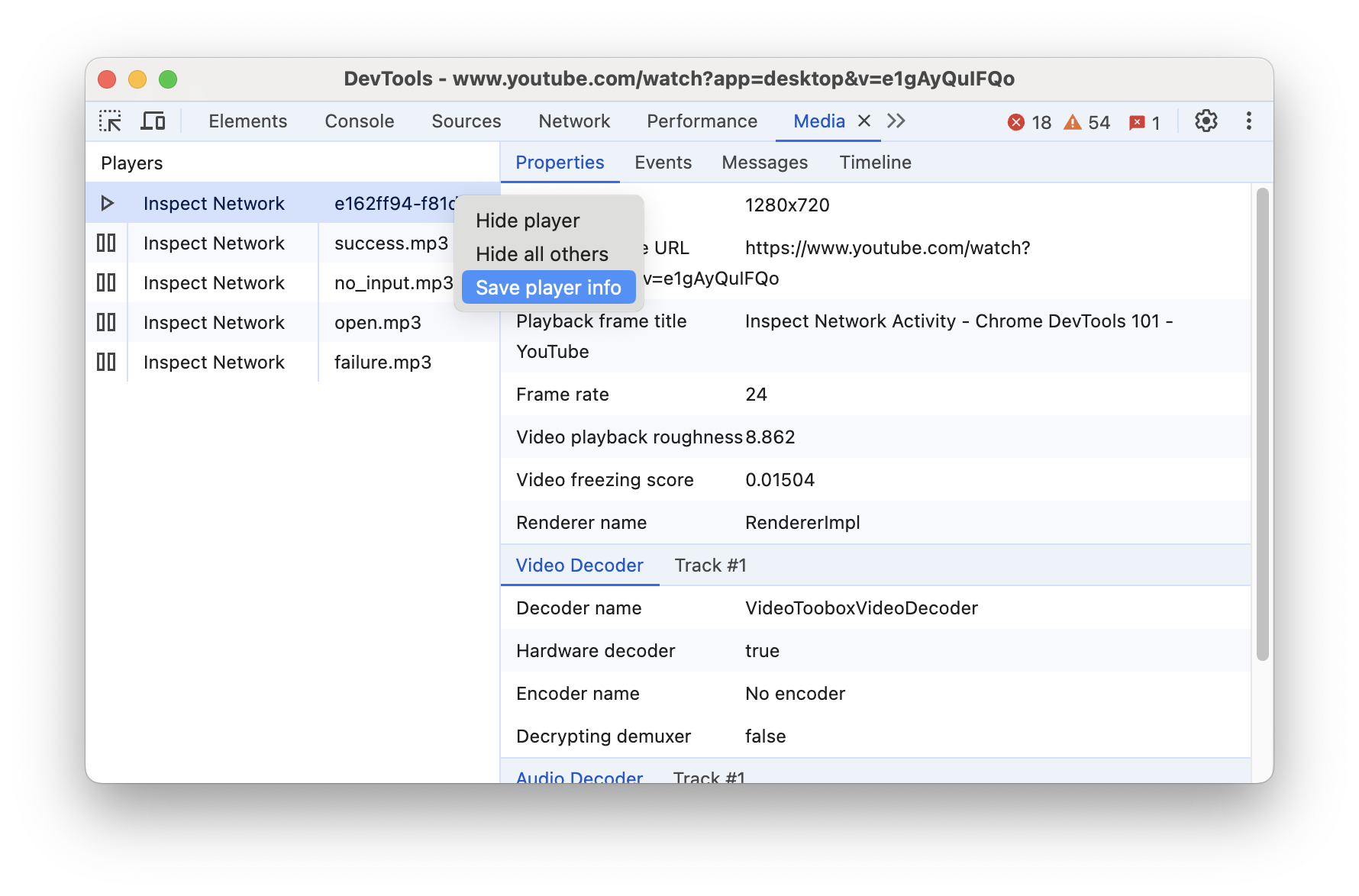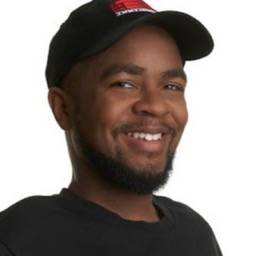Usa el panel Media en las Herramientas para desarrolladores de Chrome para ver información y depurar los reproductores multimedia por pestaña del navegador.
Descripción general
El panel Media es el lugar principal de DevTools para inspeccionar el reproductor multimedia de una página. Las fuentes de audio y video se muestran en la sección izquierda del panel Media, en Reproductores, y la sección derecha muestra varias propiedades y detalles.
El panel Media te permite hacer lo siguiente:
- Consulta la información del reproductor multimedia.
- Ocultar y mostrar contenido multimedia
- Depuración remota de reproductores multimedia
- Exporta información del reproductor multimedia.
Abre el panel Multimedia
Para abrir el panel Media, haz lo siguiente:
- Abre las Herramientas para desarrolladores.
- Haz clic en Más opciones > Más herramientas > Multimedia para abrir el panel Multimedia.
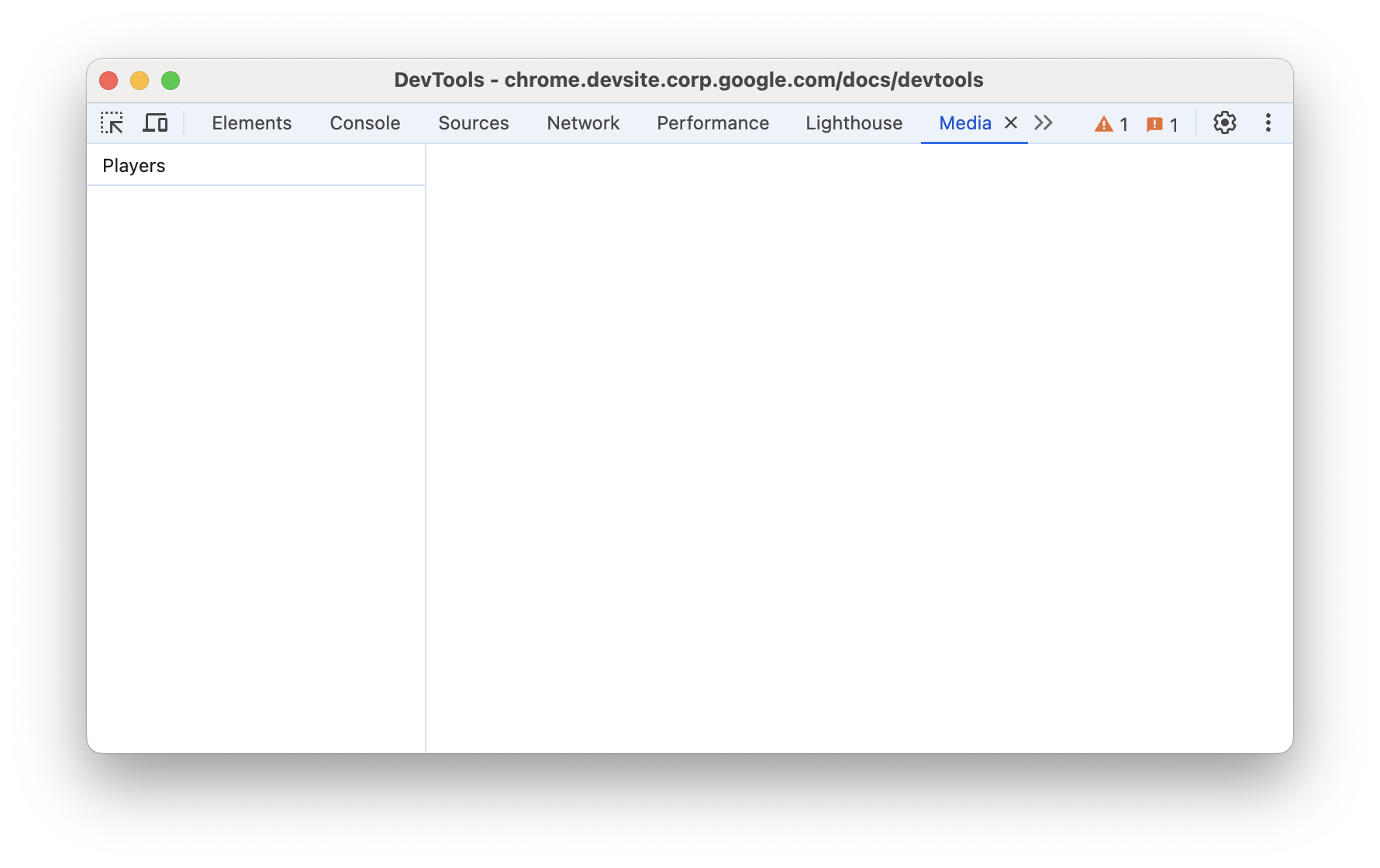
Cómo ver la información de los reproductores multimedia
Para ver la información del reproductor multimedia, sigue estos pasos:
- Visita una página con un reproductor multimedia, como https://youtu.be/e1gAyQuIFQo.
- Ahora puedes ver un reproductor multimedia en el menú Reproductores.
- Haz clic en el reproductor. En la pestaña Properties, se muestran las propiedades del reproductor multimedia.
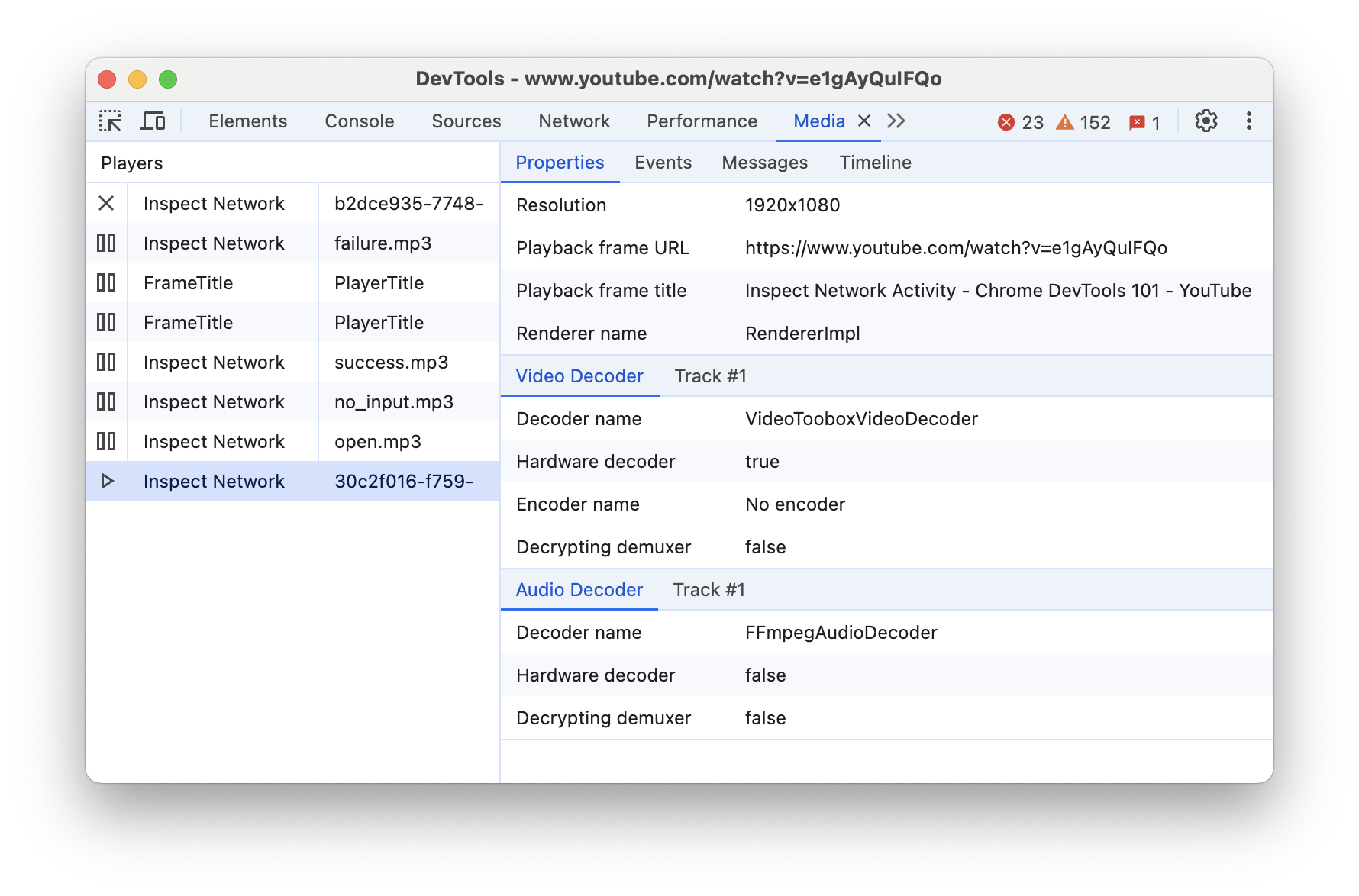
- Haz clic en la pestaña Eventos para ver todos los eventos del reproductor multimedia.
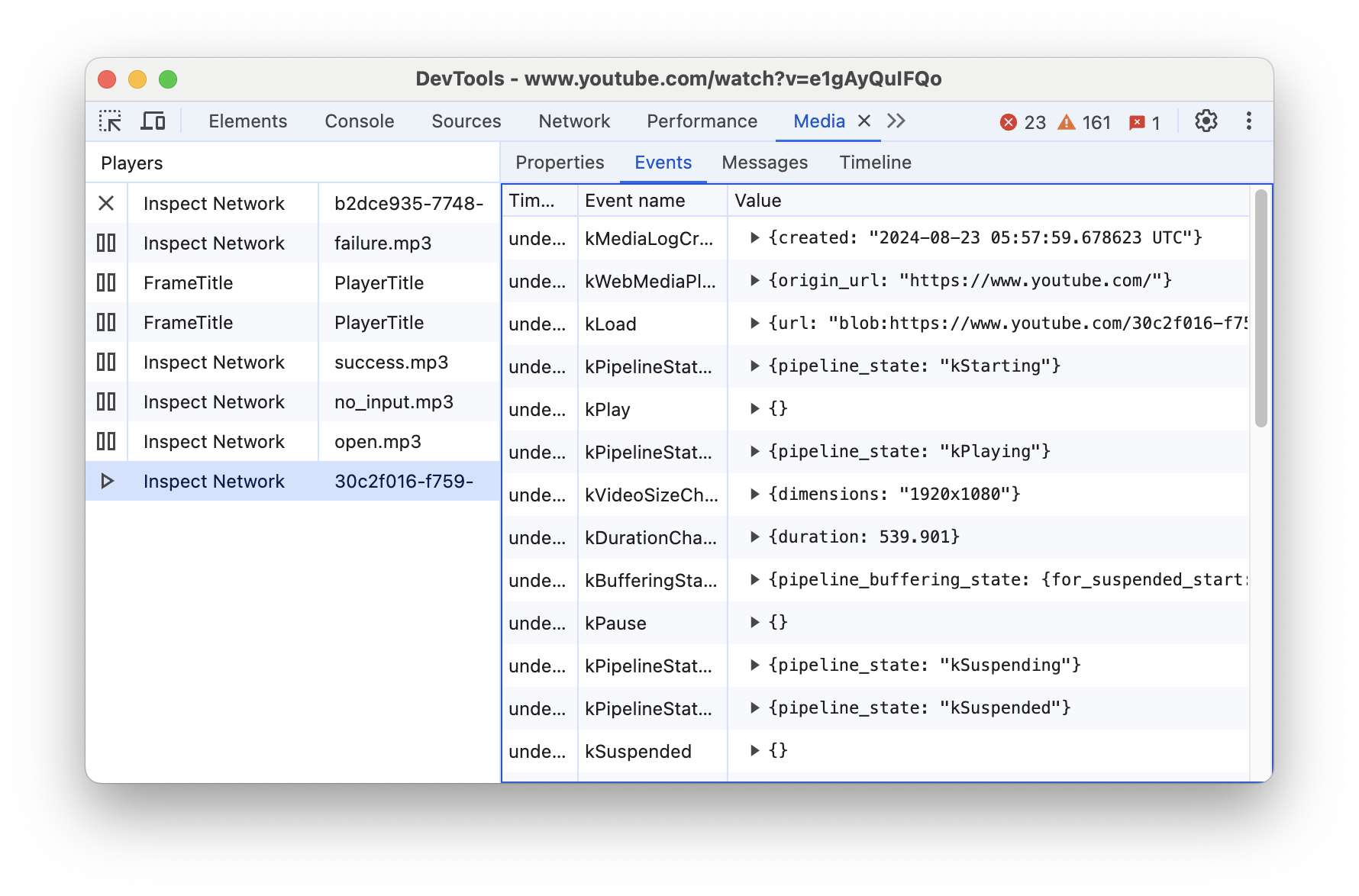
- Haz clic en la pestaña Mensajes para ver los registros de mensajes del reproductor multimedia. Puedes filtrar los mensajes por nivel de registro o cadena.
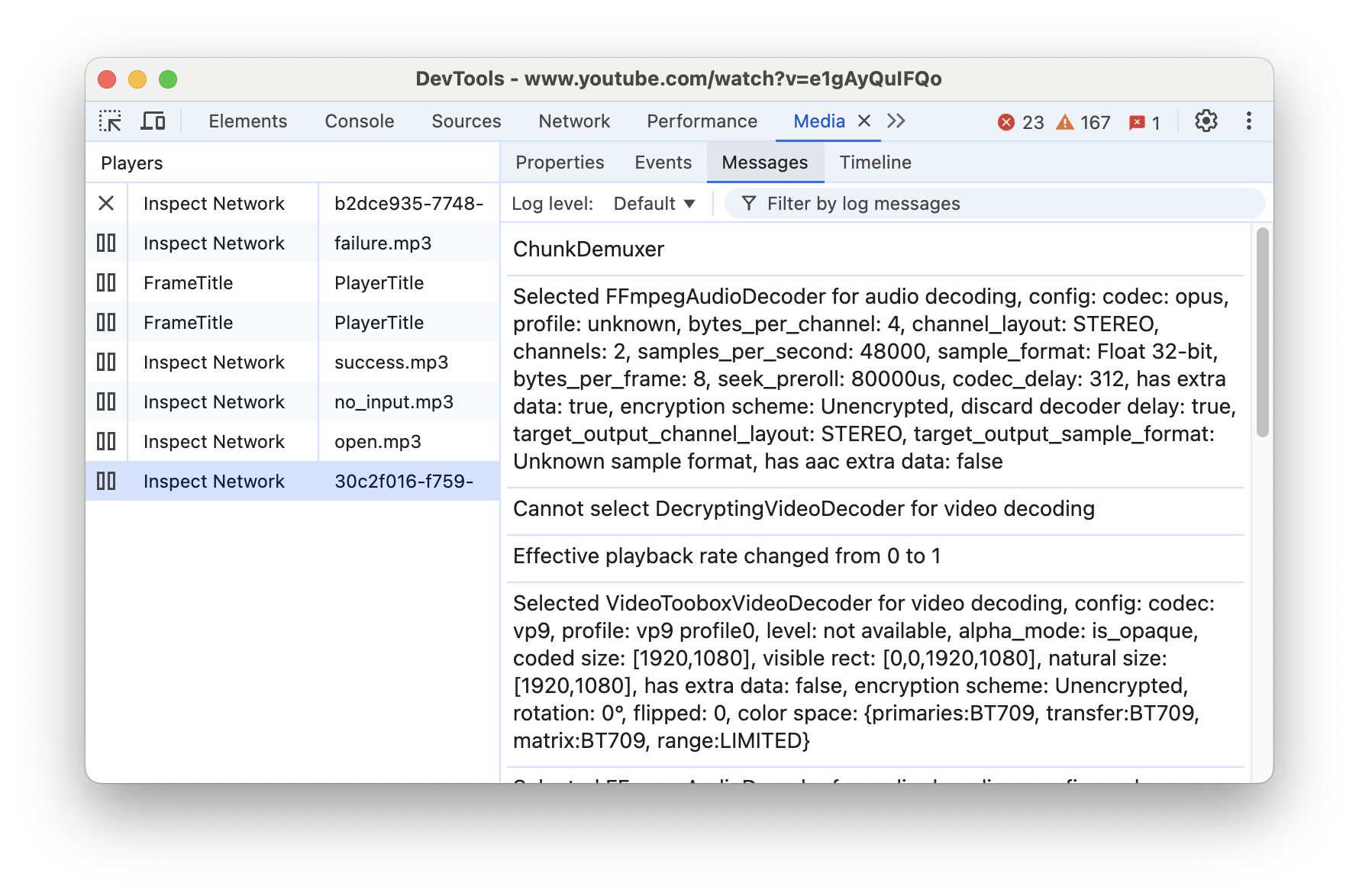
- En la pestaña Rutas, puedes ver la reproducción de contenido multimedia y el estado del búfer en vivo.
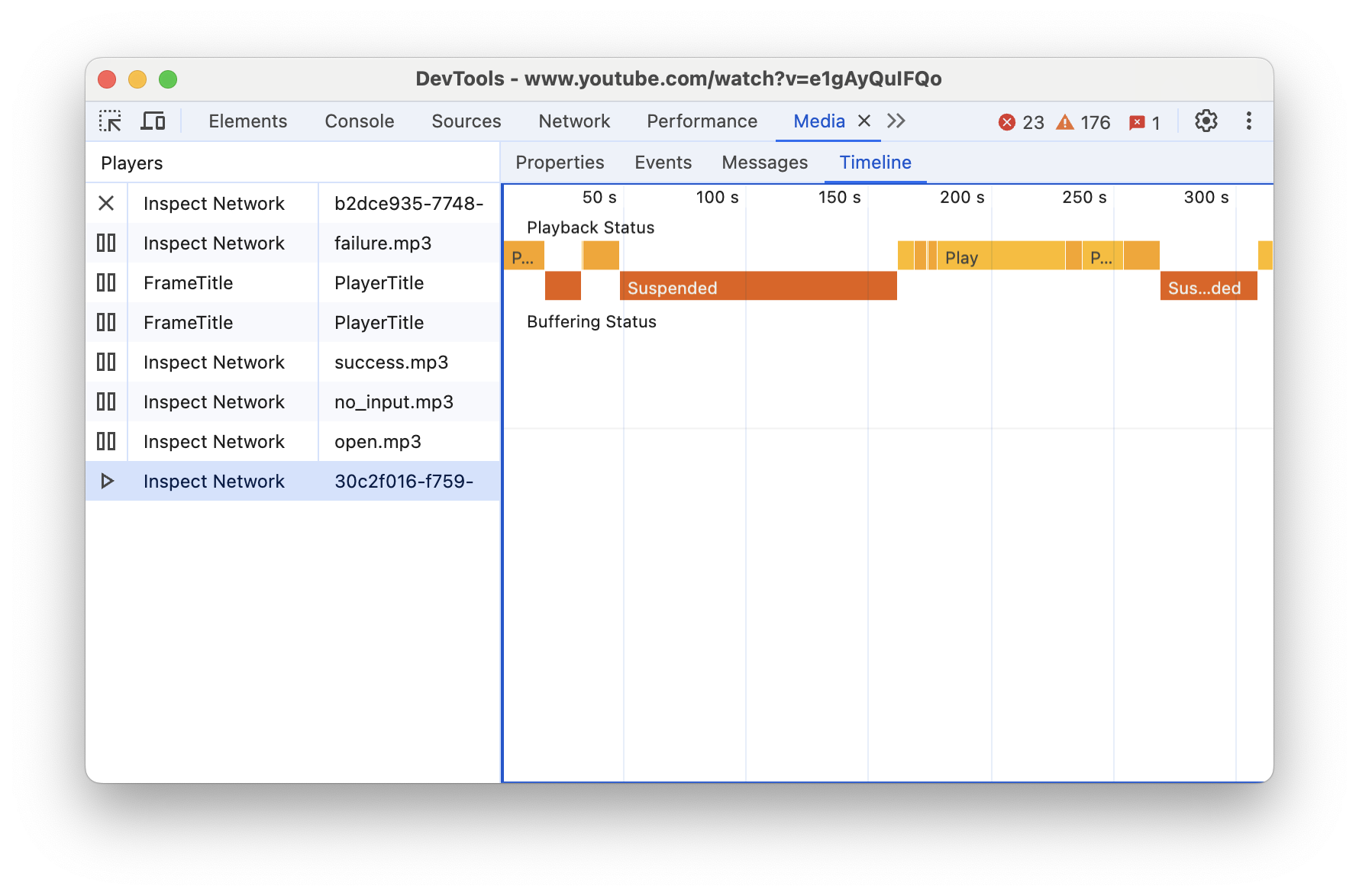
Depuración remota
Puedes ver la información de los reproductores multimedia en un dispositivo Android desde tu computadora con Windows, Mac o Linux.
- Sigue estos pasos para configurar la depuración remota.
- Ahora puedes ver la información de los reproductores multimedia de forma remota.
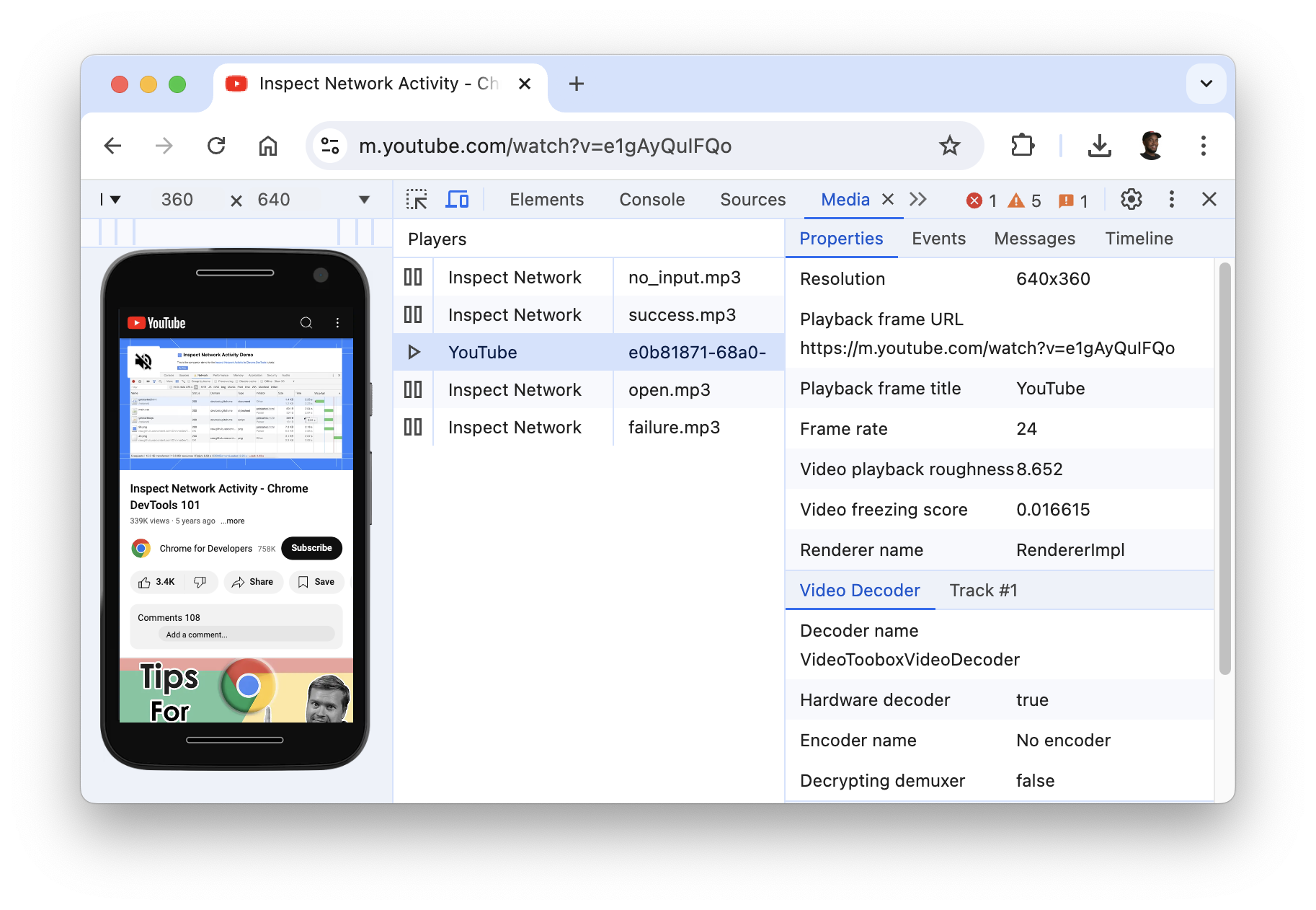
Oculta y muestra reproductores multimedia
A veces, puede haber más de un reproductor multimedia en una página, o puedes usar la misma pestaña del navegador para explorar diferentes páginas, cada una con reproductores multimedia.
Puedes ocultar o mostrar cada reproductor multimedia para facilitar la experiencia de depuración.
- Navega a varias páginas de videos diferentes con la misma pestaña del navegador.
- Haz clic con el botón derecho en uno de los reproductores multimedia. Para ocultar el jugador seleccionado, selecciona Ocultar jugador o Ocultar a todos los demás para ocultar a todos los demás jugadores.
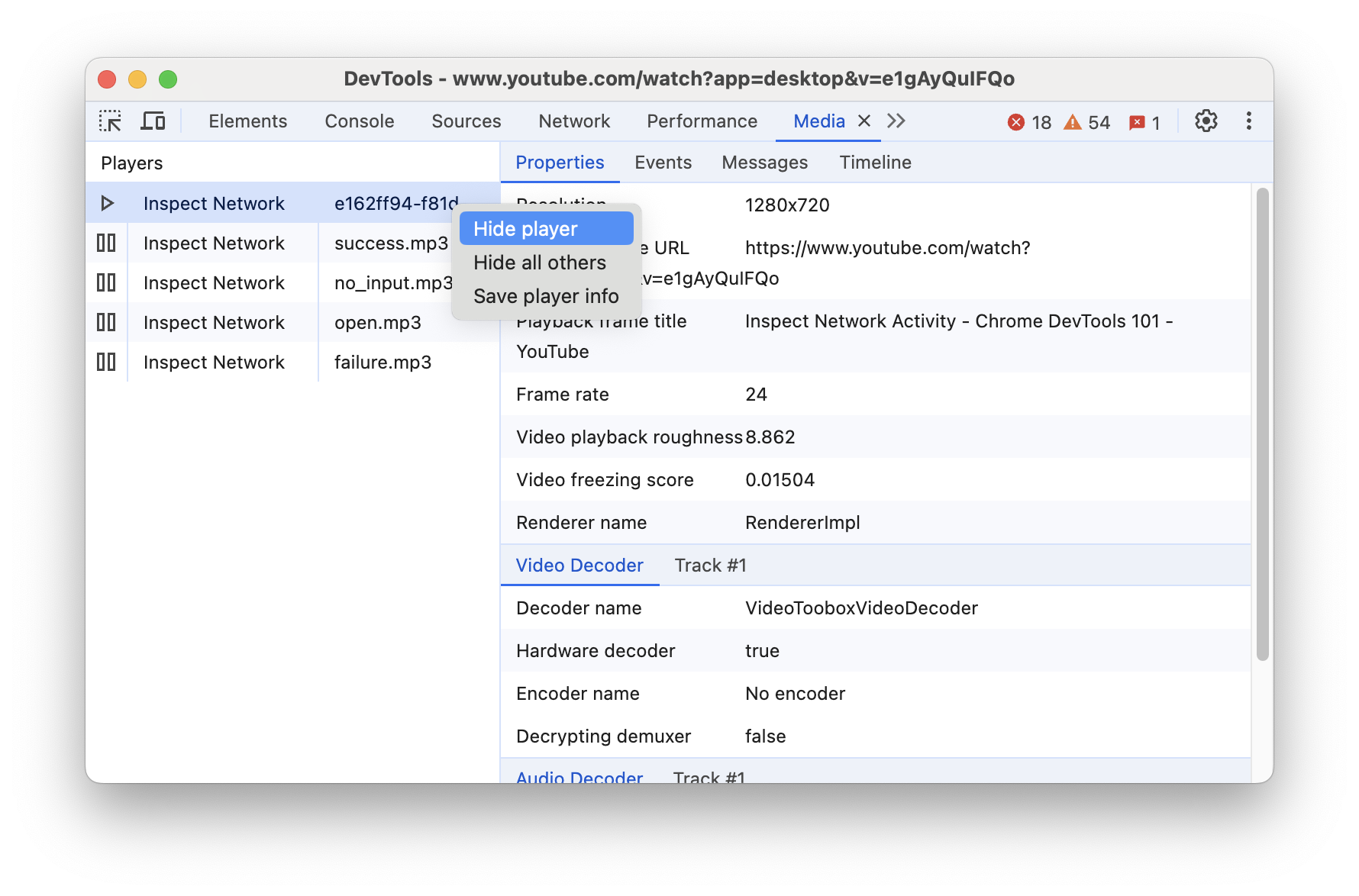
Cómo exportar información del reproductor multimedia
- Haz clic con el botón derecho en uno de los reproductores multimedia.
- Selecciona Guardar información del jugador para descargar la información del jugador como JSON.